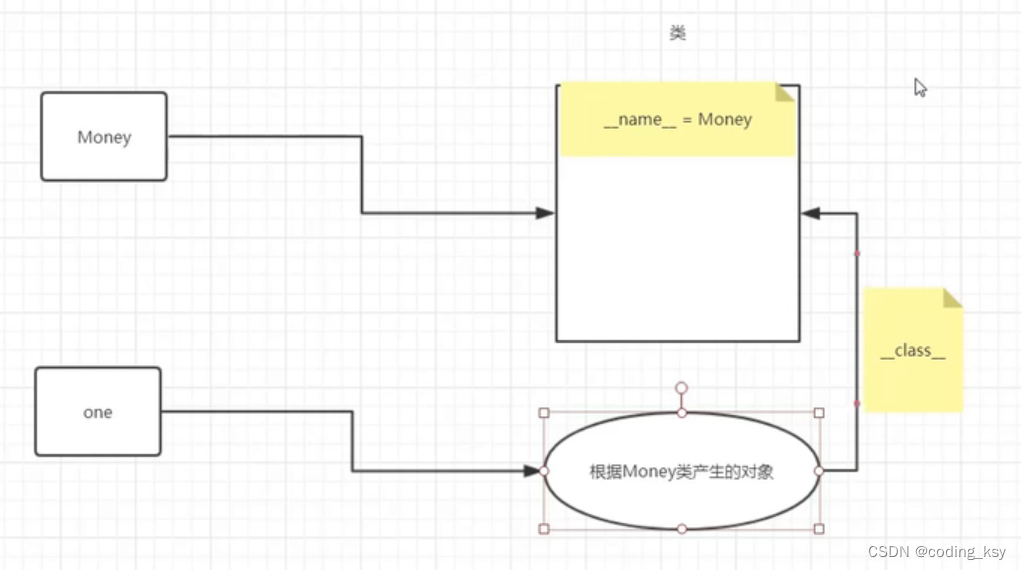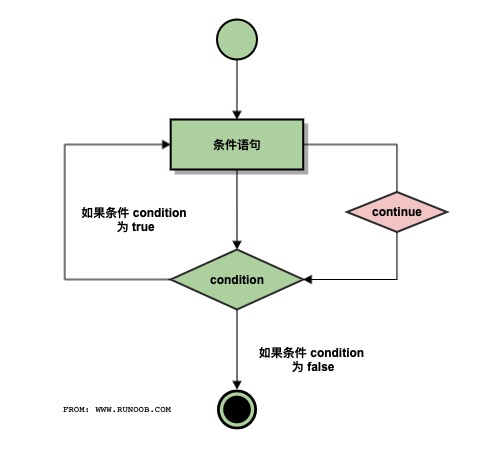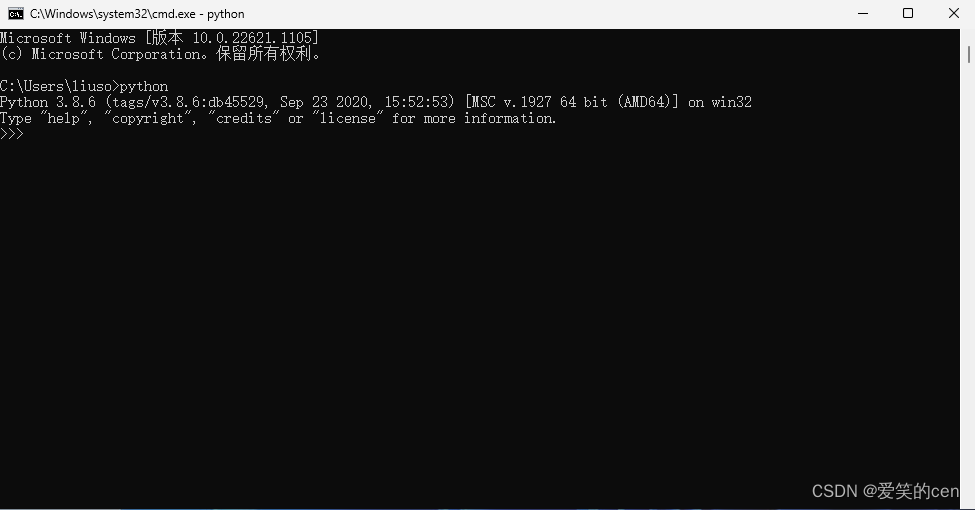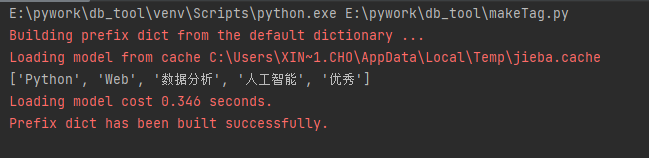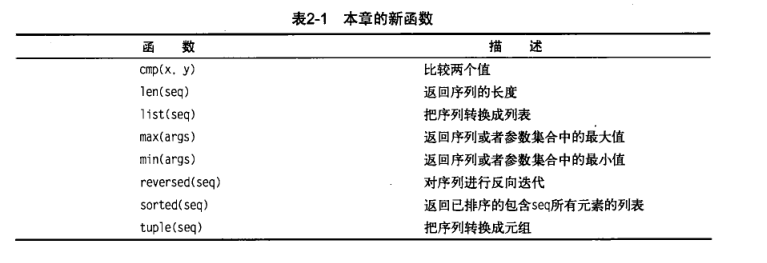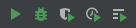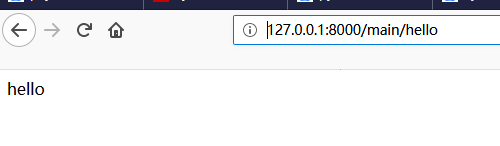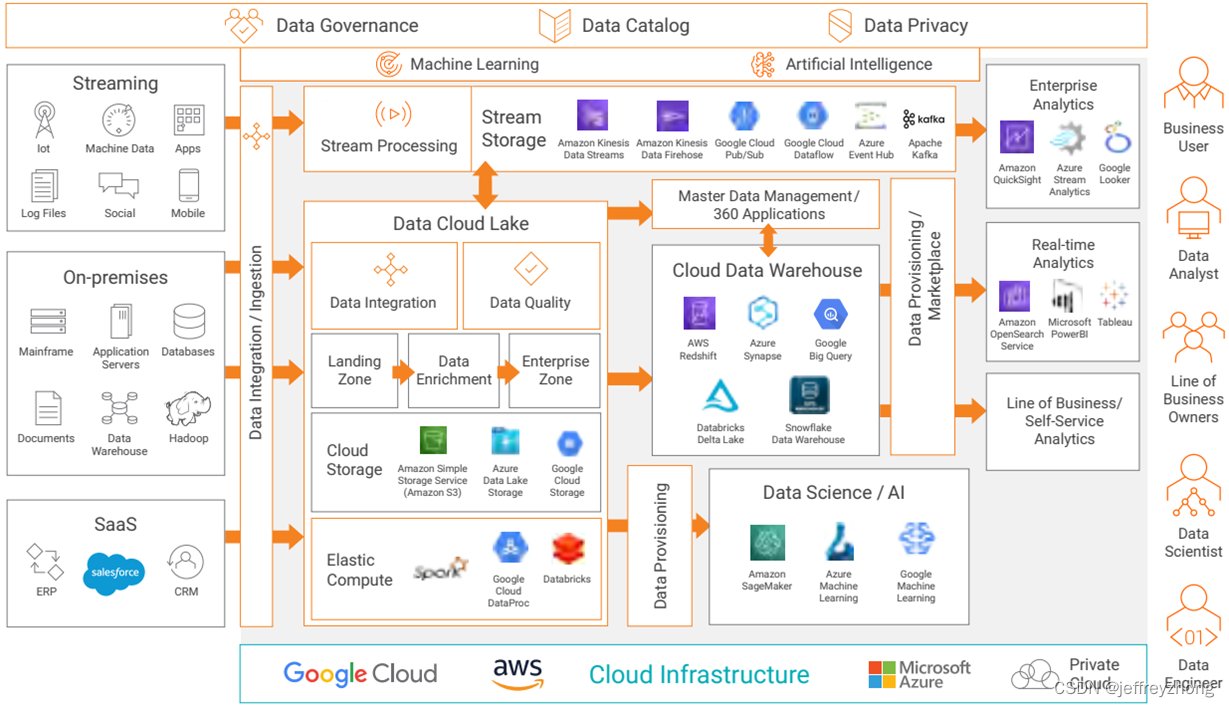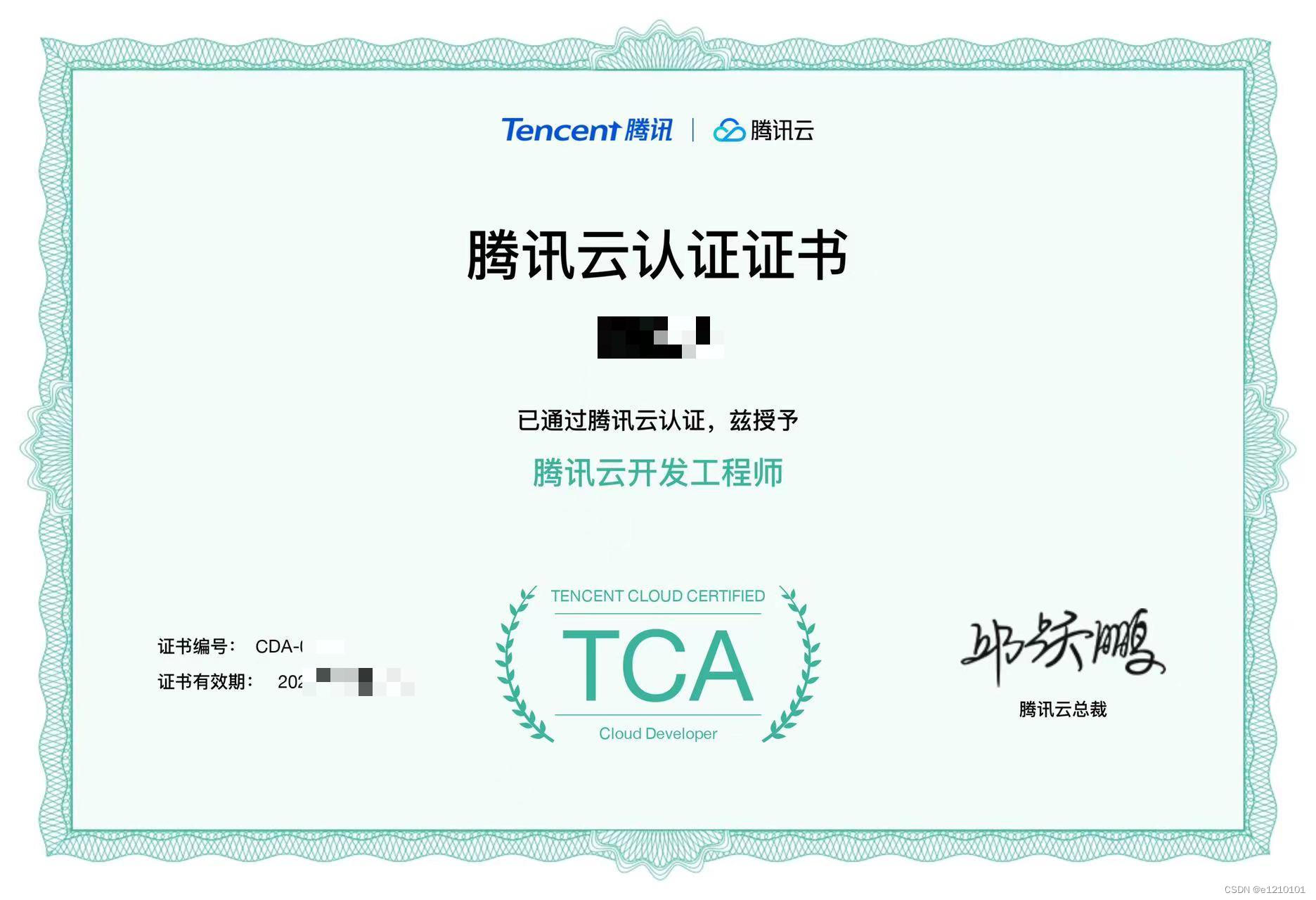HC-05主从模式蓝牙配对说明
在参加电赛或者做毕业设计的时候,可能需要进行无线通信传输数据。
无线通信的方案有NRF24L01的射频传输。
有esp8266的wifi。
使用HC-05蓝牙的方式进行无线透传使用简单,延时较低,用于调试场景非常方便,特别是调车。
而且蓝牙模块可以连接手机做无线控制。
但是蓝牙的传输距离在10m左右,不适合远距离传输。
文章目录
- HC-05主从模式蓝牙配对说明
- 1 准备东西
- 1.1 串口调试助手:
- 1.2 HC-05蓝牙模块
- 1.3 USB-TTL转接模块
- 1.4 杜邦线
- 1.5 驱动安装
- 1.6 文档资料
- 2 资料下载
- 3 模块介绍
- 3.1 工作模式说明
- 3.2 LED闪烁说明
- 3.3 配对流程说明
- 3.4 配对过程中用到的指令原型
- 4 配对操作过程
- 4.1 接线说明
- 4.2 进入AT模式连接电脑
- 4.3 串口调试助手操作
- 4.4 先来配置主机
- 4.5 配置从机
- 5 通信测试
- 6 总结
1 准备东西
1.1 串口调试助手:

-
习惯用这个软件了,性能比较好。
-
下载链接:http://www.openedv.com/thread-279749-1-1.html
-
或者自己百度XCOM下载。
1.2 HC-05蓝牙模块

-
蓝牙配对需要主机和从机才能配对,HC-05蓝牙模块主从一体,可以自己使用指令设置模式。
-
正版模块较贵。可在淘宝仔细找找,十多块钱一个的兼容版,也很好用。
-
如果要模块间相互通信必须要买两个才行。如果连接手机一个就好了。这里需要两个进行配对。
1.3 USB-TTL转接模块

- 淘宝搜 USB-TTL模块 即可找到,几块钱一个
- 一般串口要转接到USB接口连接到电脑,都需要这个模块,所以很常用可以常备。
- 这里可以准备两个方便测试通信
1.4 杜邦线

- 连接作用
1.5 驱动安装
如果是第一次使用USB-TTL模块,这个模块使用的是CH340芯片,所以需要安装CH340的驱动,可以去网上自己找找看。

1.6 文档资料
这篇教程就是根据这个文档提取的配对必要流程。如果有兴趣、有时间的话可以看一下这个文档。

下面这个文件是1.XCOM调试助手的配置文件,导入这个文件即可获得必要指令。具体方式在下面演示。不要这个文件的话,就手动输入指令是一样的。
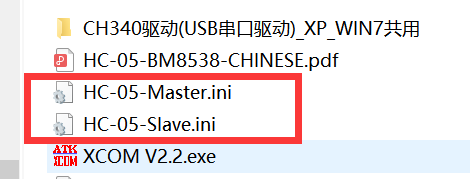
2 资料下载
上面提到的东西打包成了一个资料包,如果需要可以自己下载。当然不下载这个资料包,也不影响跟着这个文档操作。
CSDN下载链接:https://download.csdn.net/download/xia3976/72006384
3 模块介绍
3.1 工作模式说明
-
蓝牙模块有 命令响应工作模式(AT模式) 和 自动连接模式
- 自动连接工作模式下模块又可分为主(Master)、从(Slave)和回环(Loopback)三种工作角色。
-
配置蓝牙模块需要在AT模式下进行。
-
传输数据,模块需要处于自动连接模式下。
那么怎么进入AT模式呢? HC-05模块非常简单。
- 模块处于断电模式下
- 按下图中的按键
- 给模块上电
- 此时模块上的唯一一个LED灯会间隔2s慢闪。

3.2 LED闪烁说明
1、通信模式,连线前
-
主机未记录从机地址时,快闪
-
主机记录从机地址时,慢闪
-
从机快闪。
2、通信模式,连线后
- LED 两闪一停。
3、AT模式
- LED 每 2 秒亮 1 秒。
3.3 配对流程说明
# 1、重置模块
AT+ORGL
# 2、设置名字,自己随便设置
AT+NAME=Master
# 3、设置连接密码,要和从机一样,密码好像可以不加双引号
AT+PSWD="1234"
# 4、设置为主机 ROLE = 1 为主机 ROLE = 0为从机
AT+ROLE=1
# 5、设置波特率,具体数据含义请看第3.4节
AT+UART=115200,0,0
# 6、查询自己的MAC地址
AT+ADDR
# 7、绑定从机地址,需要注意的是这个地址是从机模块在AT模式下使用AT+ADDR指令查询到的地址,然后把冒号改为逗号
AT+BIND=xxx,xx,xxxxxx(从机使用AT+ADDR查询的,注意中间分割的是逗号)
2、从机
# 1、重置模块
AT+ORGL
# 2、设置名字,自己随便设置
AT+NAME=Slave
# 3、设置连接密码,要和从机一样,密码好像可以不加双引号
AT+PSWD="1234"
# 4、设置为主机 ROLE = 1 为主机 ROLE = 0为从机
AT+ROLE=0
# 5、设置波特率为115200,具体数据含义请看第3.4节
AT+UART=115200,0,0
# 6、查询自己的MAC地址
AT+ADDR
# 7、绑定主机地址,需要注意的是这个地址是主机模块在AT模式下使用AT+ADDR指令查询到的地址,然后把冒号改为逗号
AT+BIND=xxx,xx,xxxxxx(主机使用AT+ADDR查询的,注意中间分割的是逗号)
- 重要说明:在配对过程中,有一些指令会复位HC-05导致退出AT模式(灯变成快闪了),需要重新进入AT模式(进入方式看第四节),退出AT模式之前的指令是生效了的。
3.4 配对过程中用到的指令原型
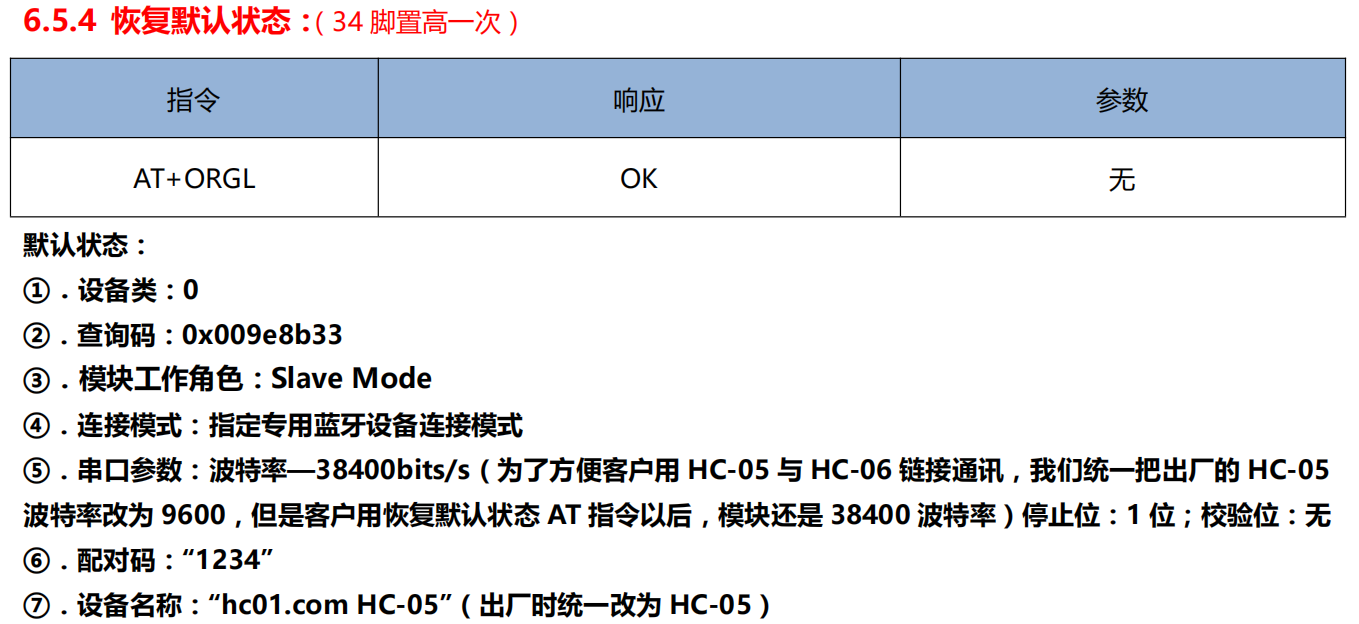
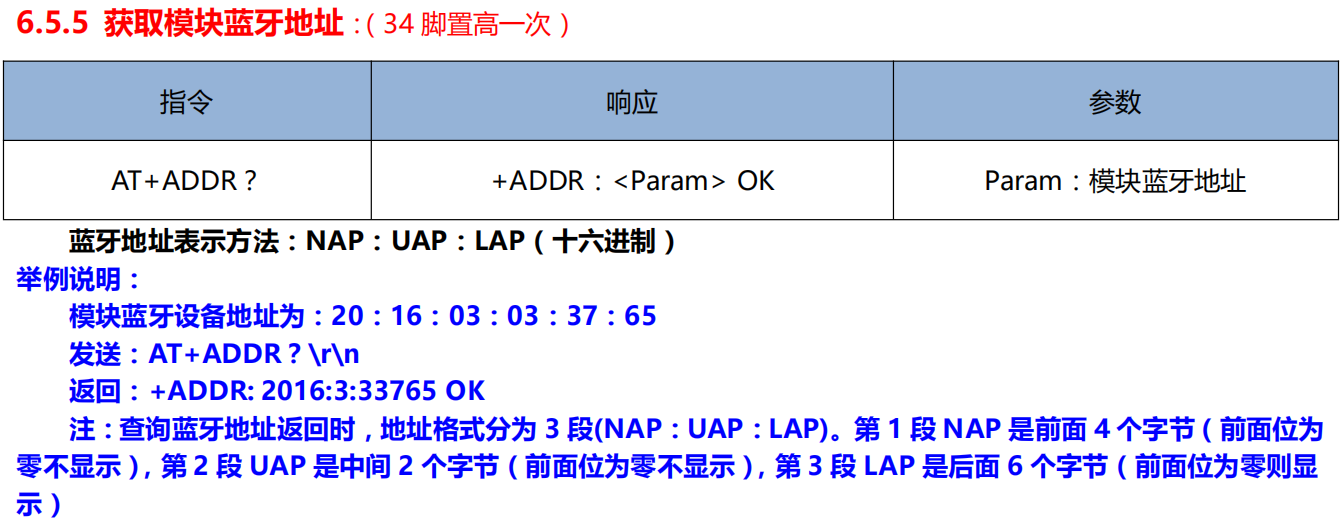
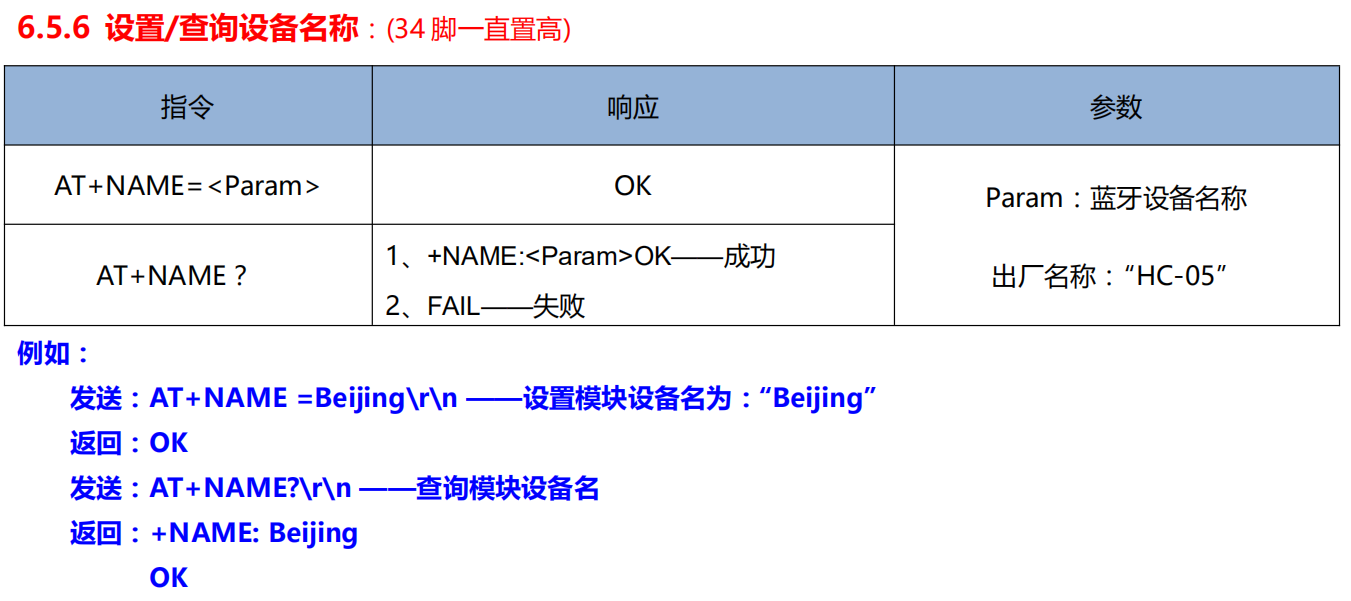
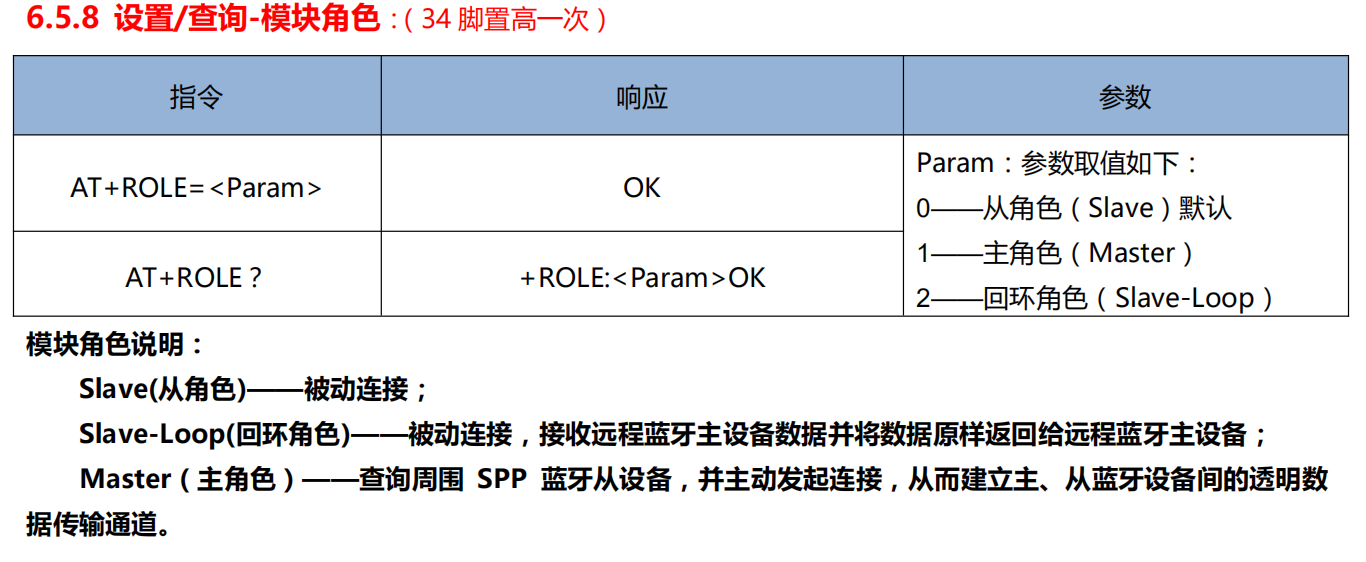
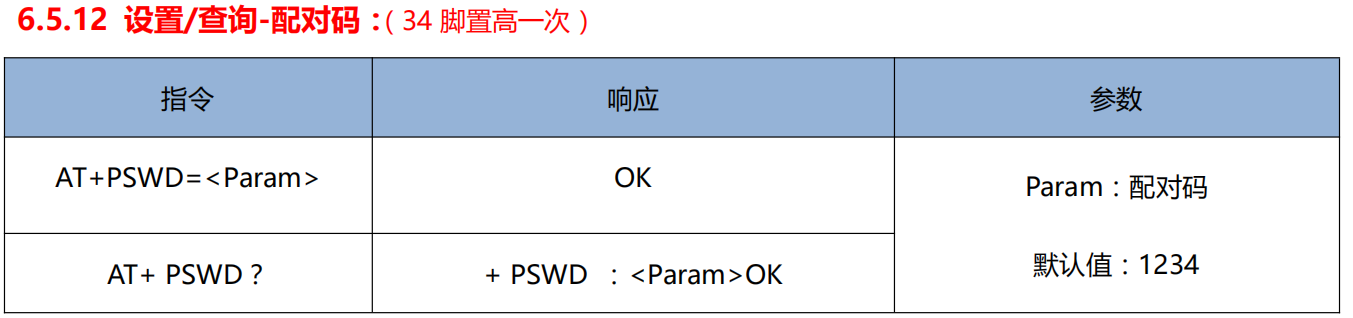
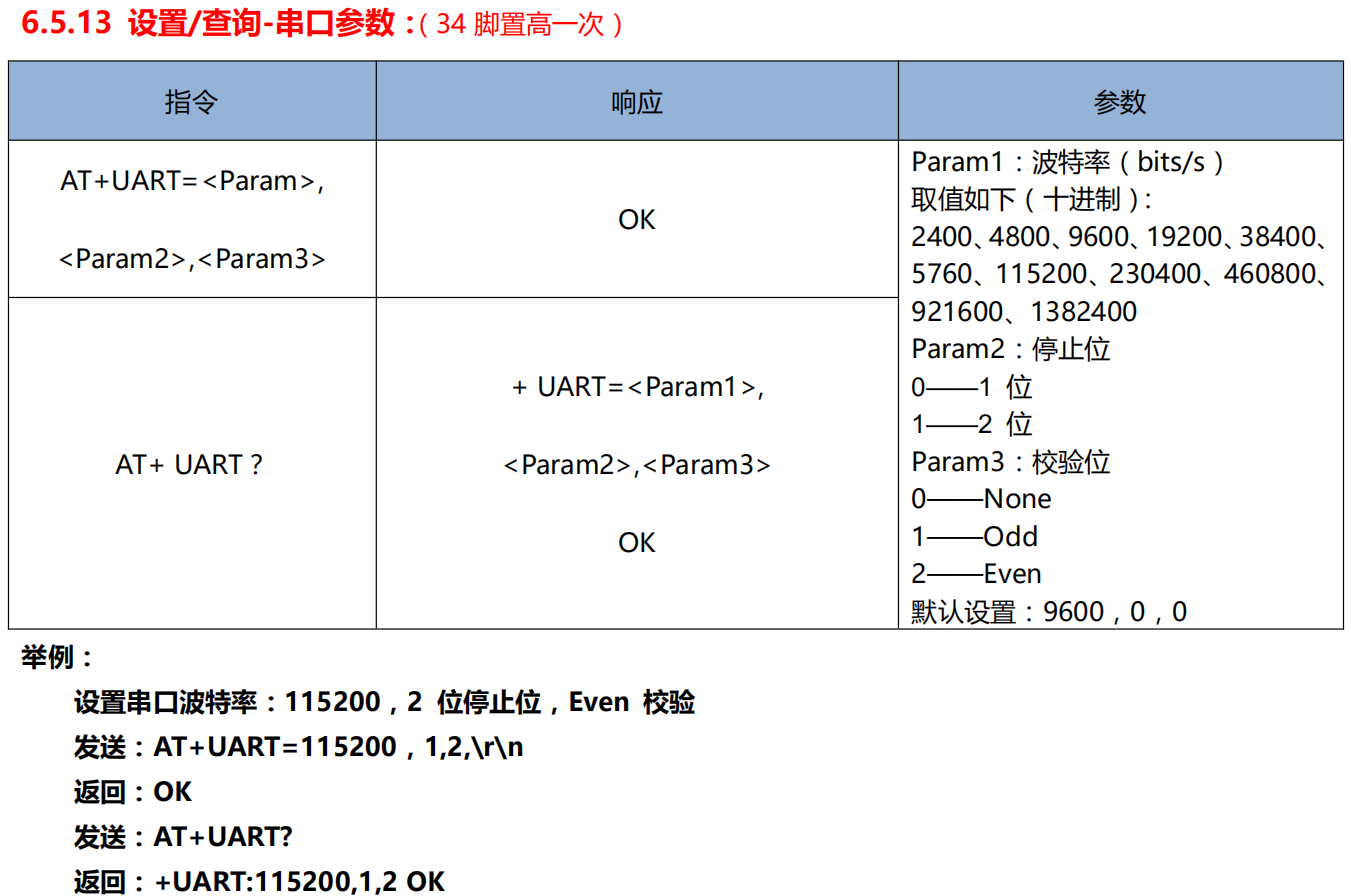

4 配对操作过程
4.1 接线说明
蓝牙VCC — 5V
蓝牙RXD — TXD
蓝牙TXD — RXD
蓝牙GND — GND

4.2 进入AT模式连接电脑
按下图中按钮,然后将4.1中的USB-TTL模块插在电脑USB接口上。此时模块上的唯一一个LED灯会间隔2s慢闪。就进入到AT模式了

AT模式的波特率为38400
4.3 串口调试助手操作
如果已经安装了CH340驱动的话。打开软件后,可以在串口选择处找到CH340串口。
选择这个串口,然后参数设置为图中参数,点击打开串口。
然后根据图片提示操作。
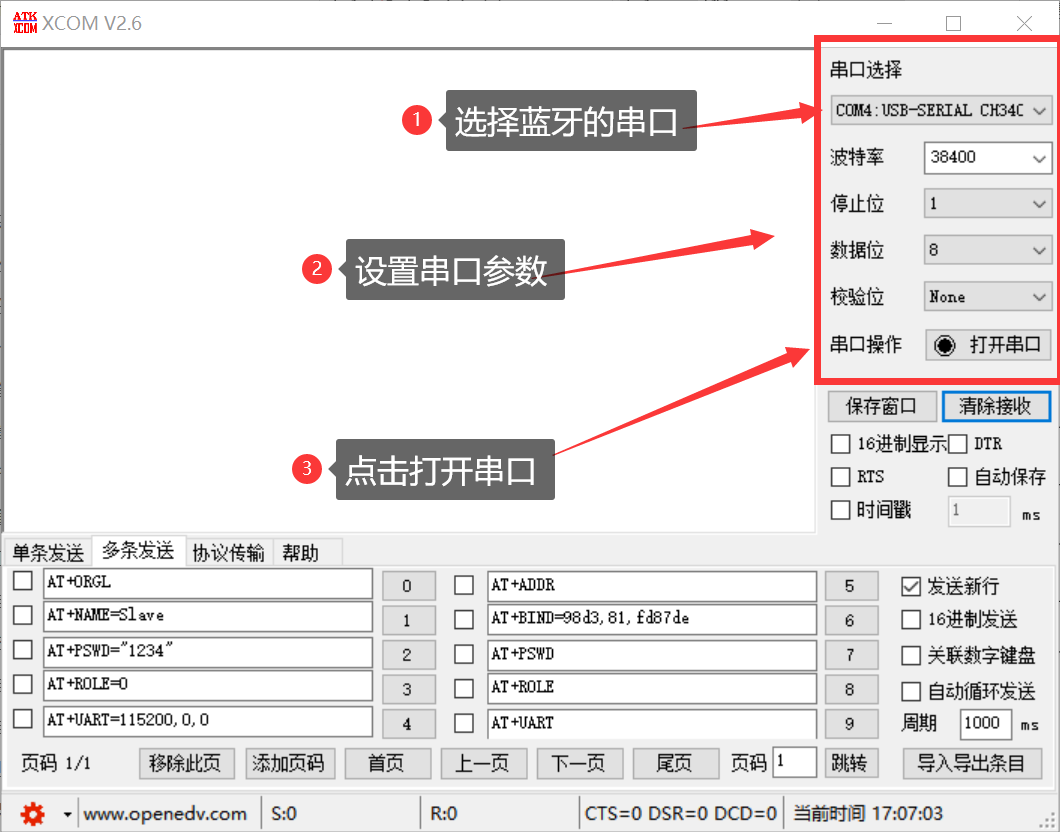
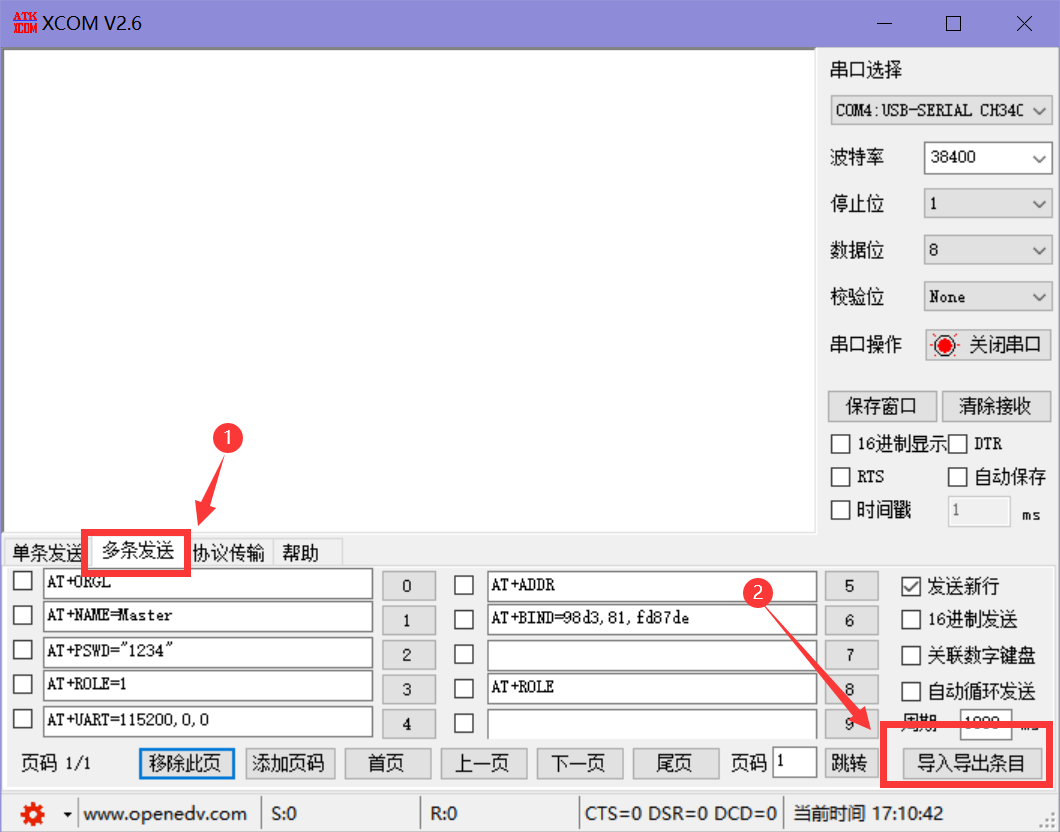
然后选择第一节中提到的配置文件
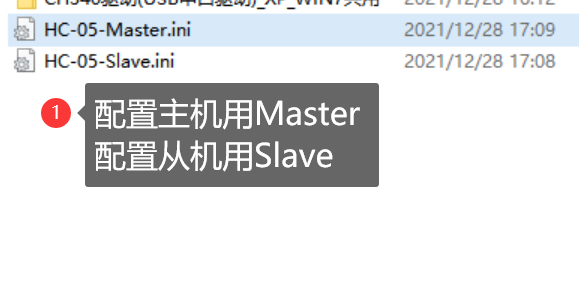
如果没有下载配置文件就按第3.3节中的指令输入到文本框中
准备就绪之后需要保证这里的发送新行是勾选的,因为AT指令每一句后面都要换行,使用其他串口调试助手的小伙伴记得换行。
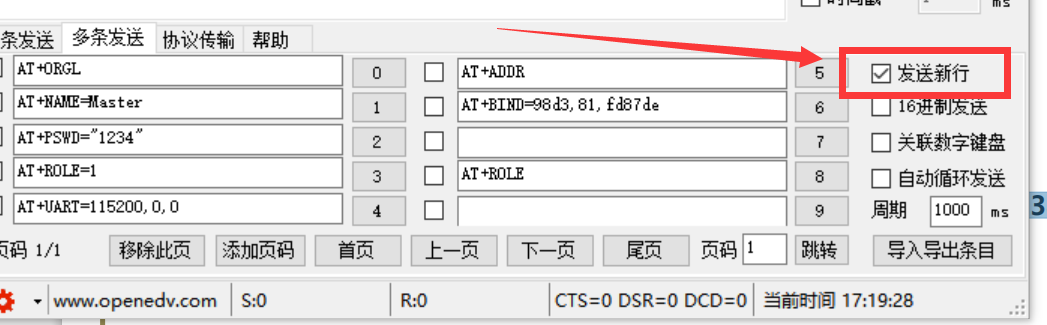
4.4 先来配置主机
先按4.3节导入Master的配置文件或者手动输入指令
1、重置模块
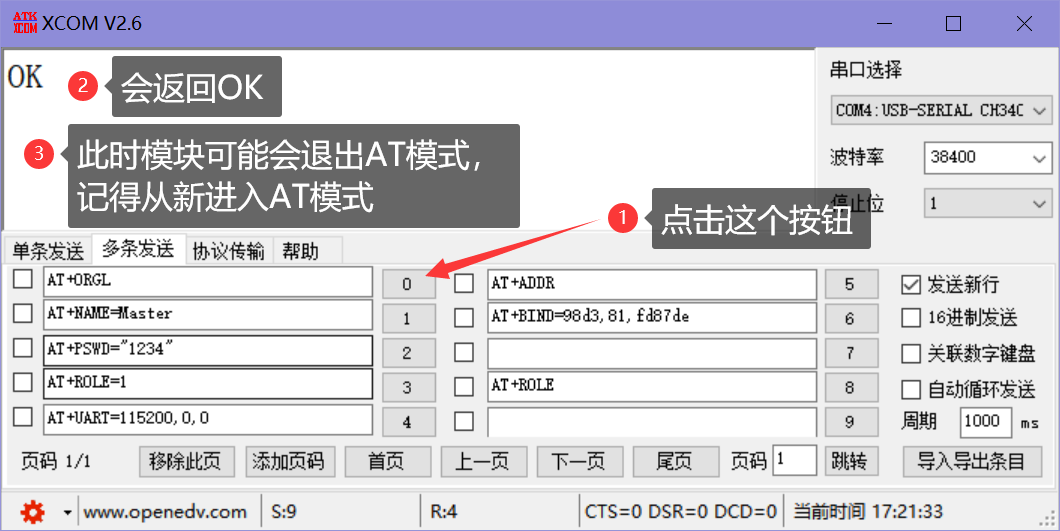 2、设置蓝牙模块名称
2、设置蓝牙模块名称
3、设置配对密码
4、设置为主模式
5、设置通信波特率(注意不是AT模式的波特率)
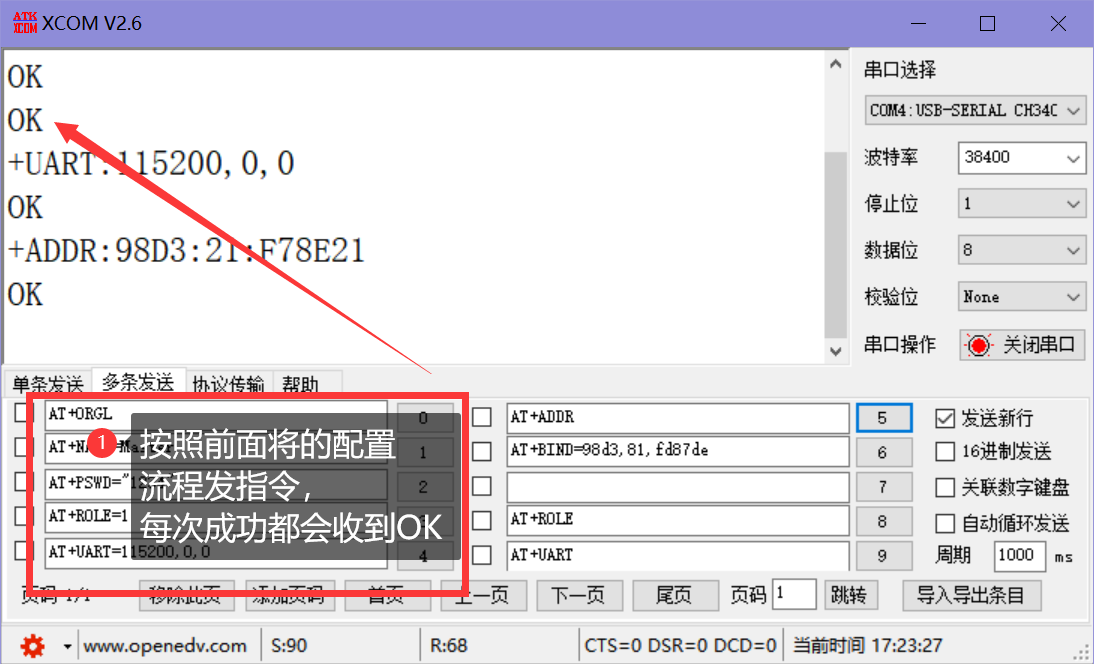
6、绑定从机MAC地址,需要先连接从机使用AT+ADDR指令拿到地址,然后再连接主机使用AT+BIND指令绑定冲击的MAC地址
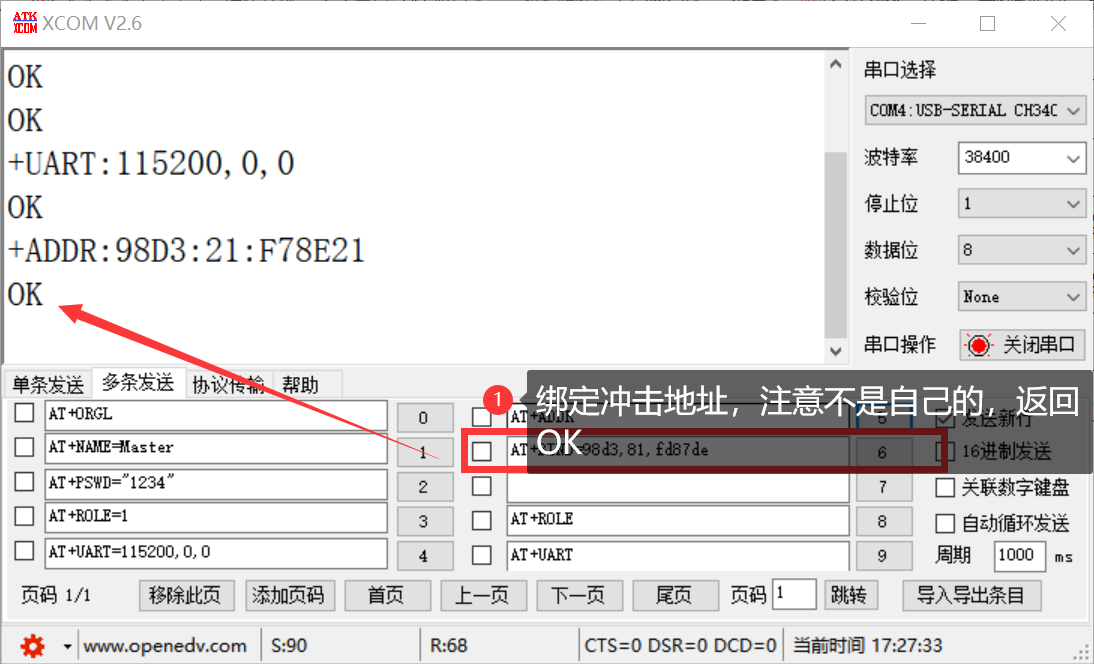
4.5 配置从机
先按4.3节导入Master的配置文件或者手动输入指令
然后和主机是一样的过程,注意密码一样,模式设置为从机模式,以及绑定地址即可。
5 通信测试
1、两个模块都断电
2、将HC-05模块分别连接USB-TTL
3、两个模块都不要按按键连接在电脑上(通信模式)
4、打开两个串口调试助手,波特率设置为刚刚配置的115200
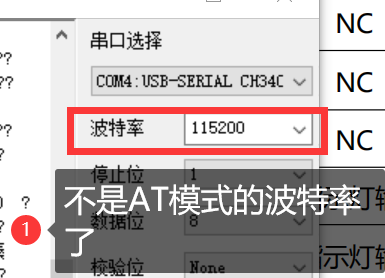
5、模块在连接过程中会快速闪烁,直到连接完成
6、然后在串口调试助手中发消息即可看到数据
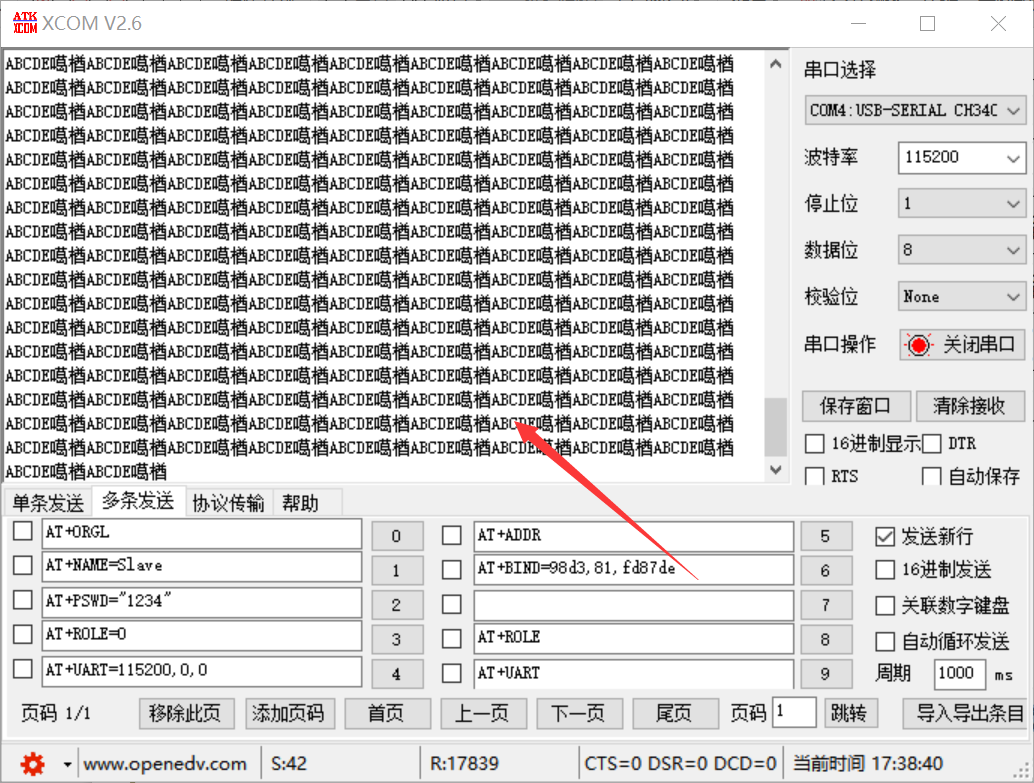

6 总结
-
HC-05LED指示灯说明,在第3.2节
-
指令说明在3.4节
-
配对流程和操作在第3.3和4节
-
这样搭建无线调试方式才不到50块,很划算
-
如果不是买的正版模块,实在配置不好可能是模块的问题,不要怀疑自己了,换个模块试试吧。
另外使用这个蓝牙模块进行调试,只是用串口调试助手收发数据有点大材小用了。可以尝试连接手机做一个无线遥控小车。
如果参加比赛或者调试PID的话,可以连接到软件示波器,进行PID无线调参,快捷好用。如何进行无线PID调试,后面再写。
如果觉得不错请点赞支持,非常感谢